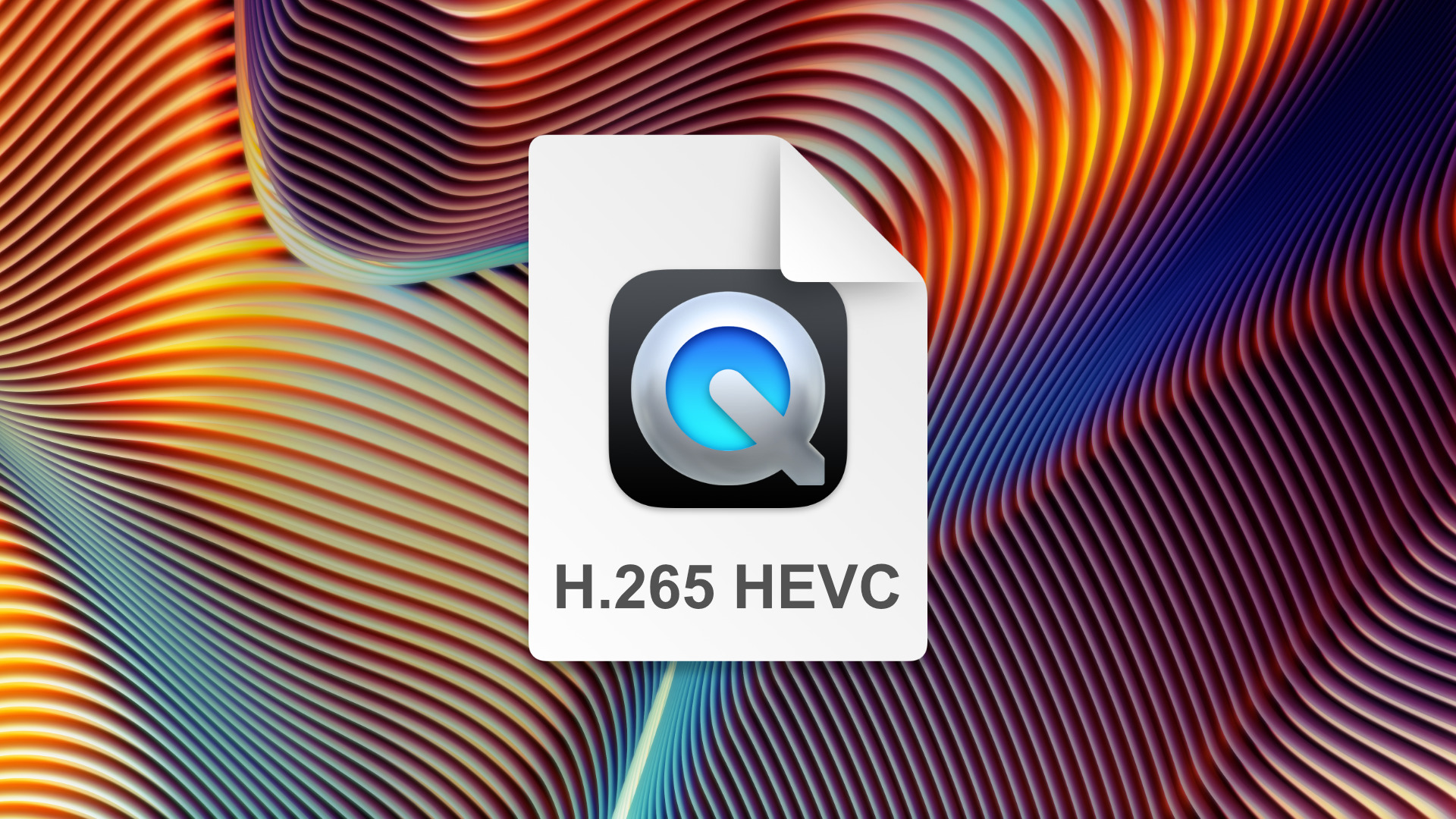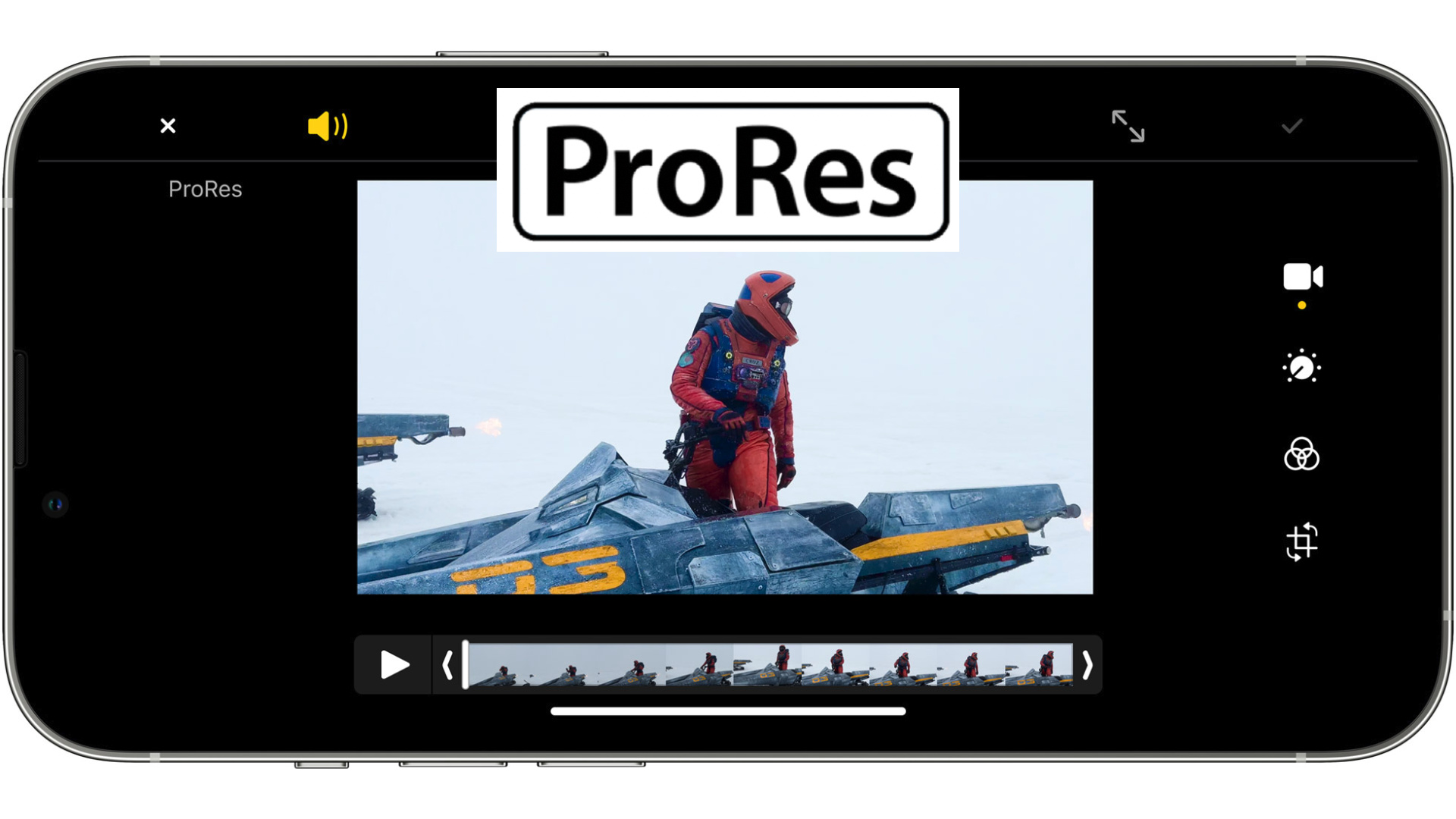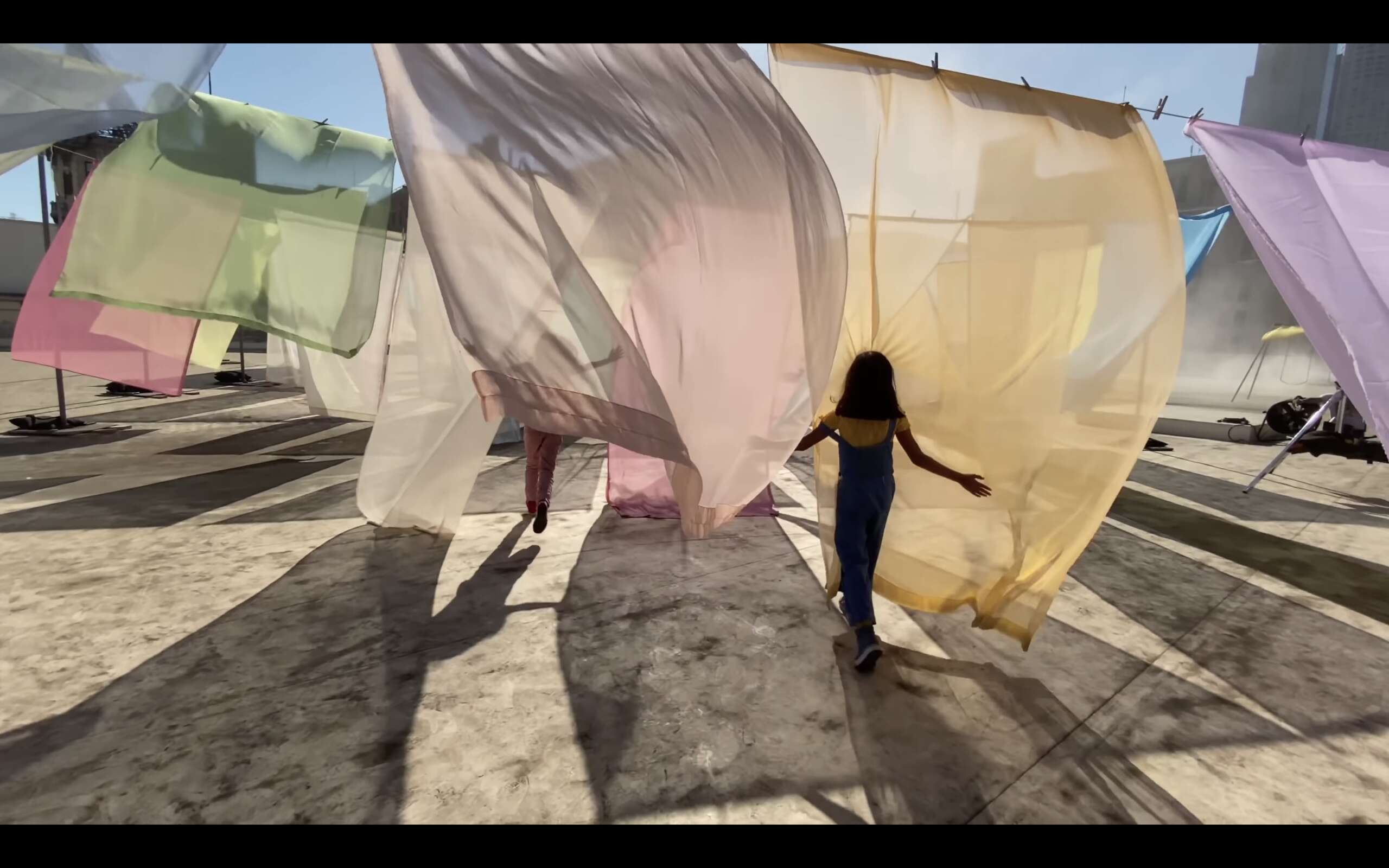2017年ごろから、普段使っているiPhoneやGoProなどのカメラでもHEVCという動画ファイル・コーデックが使われるようになってきた。
HEVCという名前自体はまだまだ浸透していないが、数々の大手メーカーが率先してHEVCコーデックを使い始めている。
この記事ではHEVCとはいったい何なのか、HEVCを使う利点、従来のコーデックとの違いなどを解説する。そしてHEVCを理解し、積極的に使っていけるようになりたい。
HEVCとは?
HEVCとは、従来の動画圧縮形式であるH.264(MPEG-4 AVC)より圧縮効率の優れた動画コーデックのこと。正式名称はH.265。
従来のH.264(MPEG-4 AVC)に比べて約2倍の圧縮効率となる。
H.265 (ISO/IEC 23008-2 HEVC) とは、H.264/MPEG-4 AVC後続の動画圧縮規格の一つ。非公式にはHigh Efficiency Video Coding (HEVC) とも呼ばれている。
Wikipediaより
4K/UHD、高速通信5G、ストリーミング配信が本格化する今後の時代にむけて普及していくコーデックと言える。
なお、対抗規格としてはGoogleが開発しているVP9がある。
主なメーカーとOSでのHEVCサポート状況は以下のとおり。
- Apple社は2017年に発表したiOS 11やmacOS High SierraからHEVCをサポート。
- WindowsではWindows 10からサポートされている
- Androidでは5.0+以降でサポートされている。
- GoPro社はHERO6 BlackからHEVCフォーマットで撮影できる
- Netflix
- Amazonビデオなど
HEVCを使う利点
HEVCが力を発揮するのは4K動画などの高解像度映像であり、従来と同じ品質を維持したまま、ファイルサイズを半分にできることがその最大の特徴。
もう一つの利点は、同じビットレートでもHEVC(H.265)の方が従来のH.264コーデックよりも画質が良くなること。
ファイルサイズが小さく、画質が良いという2つの大きな特徴を備えたHEVCは今後の標準的な動画フォーマットとして採用されていくはずである。
HEVCの最大の課題
HEVCの課題はずばり、スムーズに再生できるデバイスが現状では限定されていることだ。
上で述べたように、HEVCは最新のOSやソフトウェアでのみサポートされている。さらには、HEVCをスムーズに再生するには新しい高性能なプロセッサを搭載している必要がある。
これらの条件が揃わないと、せっかくHEVC形式で動画を撮影しても、スムーズに再生できない、あるいはまったく再生できない、ということが起こる。
HEVC形式を変換する方法
では、もしHEVCファイルを従来のH.264(MPEG-4 AVC)に変換したい場合はどうすればいいのだろうか?
一番簡単な方法は、HandBrakeという動画ファイル変換ソフトを使うこと。
MacであればQuickTime Playerでファイル>書き出すからH.264に簡単に変換できる。
パソコン上でしか使えないが、この方法が一番手っ取り早い。
再生するだけならVLCメディアプレーヤー(PC版)がおすすめ。
もし、パソコンを持っていない場合はどうするか? iPhoneであれば写真から従来の動画形式に保存することはできる。
裏技的にYouTubeにアップロードすればどの端末からでも見れるようになる。
まとめ
2017年ごろから一般の消費者向けスマホやカメラでも採用が始まったHEVCコーデック。
HEVCの高圧縮率という最大の特徴は、今後本格化する5G時代、4Kストリーミング時代に向けてますます普及していくであろう。
最新のフォーマットであるため、再生デバイスなどがまだ完全に普及していない。しかし、HEVCコーデックが普及するのは時間の問題と言えそうだ。
私自身もiPhoneやGoProなどのカメラで撮影する場合は、HEVCを使い始めており、特に4K撮影時にはファイルサイズを小さくしてくれるHEVCは必須だと感じている。
もしHEVCファイルで撮影できるカメラやスマホをお持ちの方は、ぜひHEVC形式で動画撮影していただきたい。